u深度u盘启动制作教程 U深度U盘制作步骤
更新时间:2023-12-28 11:36:01作者:xiaoliu
深度U盘启动制作教程是一个非常实用的教程,它可以帮助我们轻松地将深度操作系统安装到U盘中,从而实现在不同电脑上的随身携带和使用,制作深度U盘启动盘的步骤相对简单,只需要一些基本的操作和耐心。下面将为大家介绍详细的制作步骤,让我们一起来探索这个有趣且实用的教程吧!
一、准备工作
1、下载u深度制作工具:u深度装机版官方下载
2、 一个正常使用的u盘,容量大小建议在4g以上3、建议关闭相关安全软件和杀毒软件,避免制作失败
二、制作u深度u盘步骤如下
1、下载好u深度安装包之后,双击打开,点击窗口中立即安装。
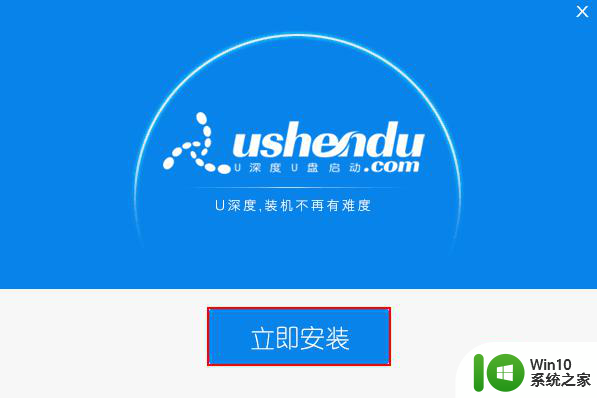
2、等待安装完成后,点击"立即体验"打开u深度u盘启动盘制作工具。
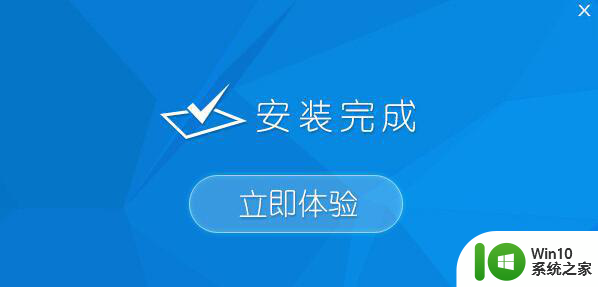
3、将准备好的u盘插入电脑usb接口,等待软件自动识别所插入的u盘。无需修改界面中任何选项,与下图所示参数选项一致之后点击“开始制作”即可。
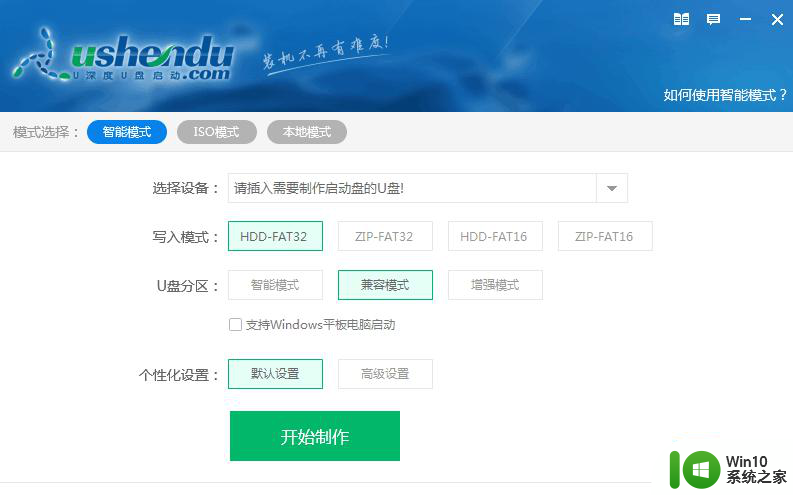
4、这时会出现一个弹窗警告:“本操作将会删除所有数据,且不可恢复”,确保U盘没有重要数据,点击确定。
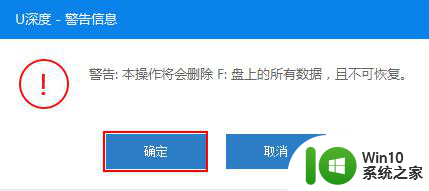
5、制作u盘启动盘过程大约需要2-3分钟左右的时间,等待即可。
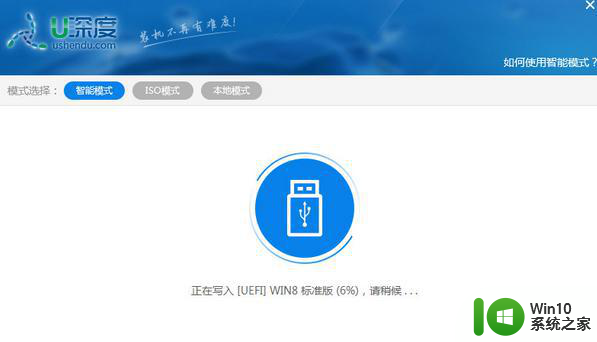
6、u盘启动盘制作完成后,会弹出下面的提示窗口,点击“是”对制作完成的u盘启动盘进行模拟启动测试,测试u盘启动盘是否可用。
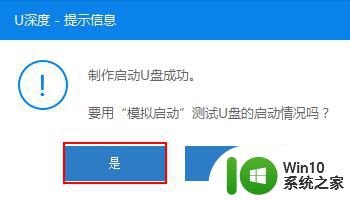
7、若在模拟启动中看到如下界面,说明我们的u盘启动盘已制作成功,点击右上角的关闭图标退出模拟启动界面。
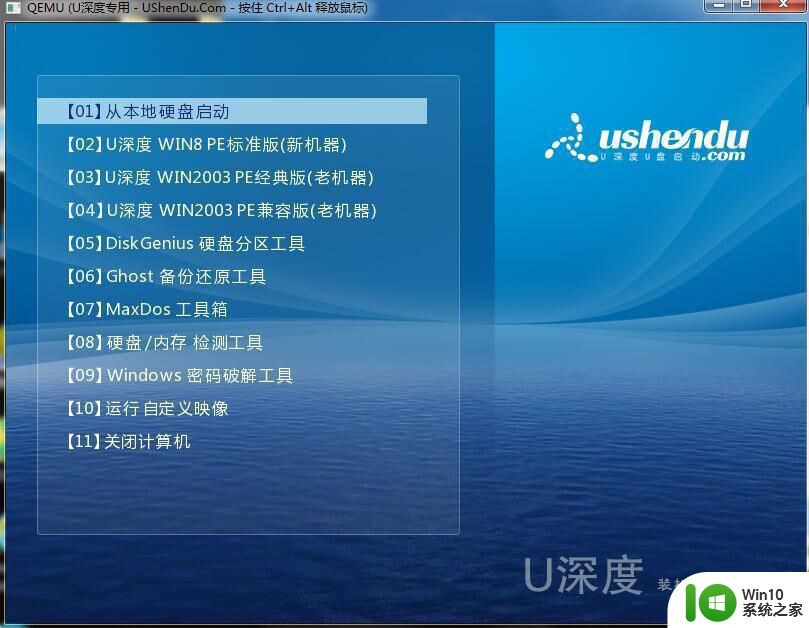
以上就是u深度u盘启动制作教程的全部内容,如果您遇到这种情况,可以按照小编的方法来解决,希望这些方法能对大家有所帮助。
u深度u盘启动制作教程 U深度U盘制作步骤相关教程
- win8 u盘启动制作教程 win8 u盘启动制作步骤详解
- 制作Linux u盘启动教程 Linux u盘启动制作步骤详解
- 如何用u教授一键制作U盘启动器 U盘启动器制作教程
- u盘启动制作工具操作方法 U盘启动制作工具使用教程
- 制作u盘启动的方法 U盘启动制作步骤详解
- 制作启动u盘的教程 电脑如何制作启动U盘
- win制作mac启动u盘如何操作 win制作u盘mac系统的步骤
- 如何制作可引导UEFI的U盘 UEFI启动U盘制作教程
- 启动u盘制作步骤 U盘制作工具下载
- 优启通u盘制作教程详细步骤 优启通制作系统u盘的方法和步骤
- u盘系统盘制作 u盘系统盘制作教程
- u盘启动制作工具选哪个 U盘启动制作工具推荐
- U盘装机提示Error 15:File Not Found怎么解决 U盘装机Error 15怎么解决
- 无线网络手机能连上电脑连不上怎么办 无线网络手机连接电脑失败怎么解决
- 酷我音乐电脑版怎么取消边听歌变缓存 酷我音乐电脑版取消边听歌功能步骤
- 设置电脑ip提示出现了一个意外怎么解决 电脑IP设置出现意外怎么办
电脑教程推荐
- 1 w8系统运行程序提示msg:xxxx.exe–无法找到入口的解决方法 w8系统无法找到入口程序解决方法
- 2 雷电模拟器游戏中心打不开一直加载中怎么解决 雷电模拟器游戏中心无法打开怎么办
- 3 如何使用disk genius调整分区大小c盘 Disk Genius如何调整C盘分区大小
- 4 清除xp系统操作记录保护隐私安全的方法 如何清除Windows XP系统中的操作记录以保护隐私安全
- 5 u盘需要提供管理员权限才能复制到文件夹怎么办 u盘复制文件夹需要管理员权限
- 6 华硕P8H61-M PLUS主板bios设置u盘启动的步骤图解 华硕P8H61-M PLUS主板bios设置u盘启动方法步骤图解
- 7 无法打开这个应用请与你的系统管理员联系怎么办 应用打不开怎么处理
- 8 华擎主板设置bios的方法 华擎主板bios设置教程
- 9 笔记本无法正常启动您的电脑oxc0000001修复方法 笔记本电脑启动错误oxc0000001解决方法
- 10 U盘盘符不显示时打开U盘的技巧 U盘插入电脑后没反应怎么办
win10系统推荐
- 1 番茄家园ghost win10 32位官方最新版下载v2023.12
- 2 萝卜家园ghost win10 32位安装稳定版下载v2023.12
- 3 电脑公司ghost win10 64位专业免激活版v2023.12
- 4 番茄家园ghost win10 32位旗舰破解版v2023.12
- 5 索尼笔记本ghost win10 64位原版正式版v2023.12
- 6 系统之家ghost win10 64位u盘家庭版v2023.12
- 7 电脑公司ghost win10 64位官方破解版v2023.12
- 8 系统之家windows10 64位原版安装版v2023.12
- 9 深度技术ghost win10 64位极速稳定版v2023.12
- 10 雨林木风ghost win10 64位专业旗舰版v2023.12